Tipard iPhone Manager pour SMS Guide
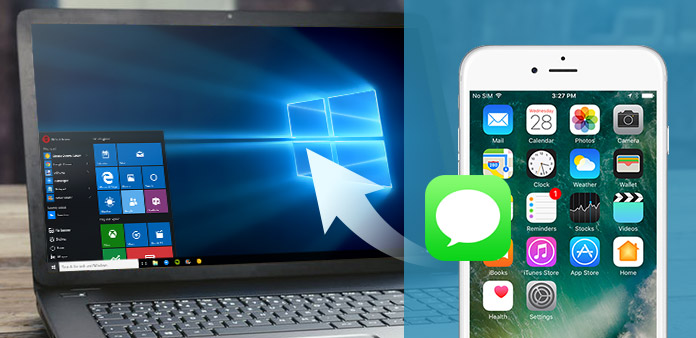
Comment transférer des SMS iPhone sur votre PC avec iPhone SMS Transfer? Lisez cet article et trouvez la réponse.
Etape 1: Installez Tipard iPhone Manager pour SMS
Télécharger le fichier d'installation de Tipard iPhone Manager pour SMS; puis suivez les instructions pour terminer l'installation.

Étape 2: connectez votre iPhone
Connectez votre iPhone à un PC via une ligne de données dédiée Apple, puis vous verrez l'image suivante.
Une fois la connexion établie, votre iPhone sera reconnu instantanément et les informations détaillées sur votre appareil seront affichées, notamment le type, la capacité, la version et le numéro de série. De plus, il affichera les valeurs de capacité spécifiques des différents fichiers iPhone qui ont été pris, ainsi que l'espace disponible.

Étape 3: transférer des SMS de l'iPhone vers le PC
Sur le côté gauche de l'interface principale, vous verrez la liste d'affichage, qui affichera vos différents fichiers iPhone dans différents types. Vous ne pouvez choisir que SMS ou le type de contacts pour transférer sur votre PC pour plus de sécurité.
Cliquez sur "SMS" sur la liste d'affichage, puis les contacts et SMS seront affichés sur le côté droit de l'interface. Ensuite, cliquez simplement sur le bouton "Transférer" en bas de l'interface pour transférer le fichier SMS de votre iPhone vers le PC.

Etape 4: Sauvegarde des SMS iPhone
Cliquez sur le bouton «Sauvegarder» en bas de l'interface pour enregistrer les SMS de l'iPhone en tant que fichier de base de données, puis votre fichier SMS sera affiché sur l'élément «SMS» sous «Sauvegarde» sur le côté gauche de l'interface.
Ensuite, cliquez simplement sur "SMS" pour ouvrir la fenêtre d'édition de SMS.
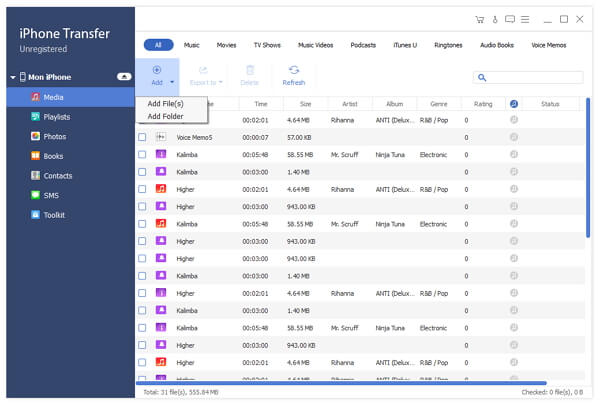
Étape 5: supprimer des contacts ou des SMS
A: Supprimer les contacts
Cliquez sur le bouton "Modifier" au-dessus de la partie Contacts, puis un petit cercle rouge apparaîtra pour chaque nom de contact. Cliquez sur le rouge pour le nom que vous souhaitez supprimer, le bouton de suppression sera activé immédiatement, ce qui est affiché comme le montre l'image ci-dessous.
B: Supprimer les SMS
Cliquez sur le bouton "Modifier" au-dessus de la partie SMS, puis un petit cercle blanc s'affichera avant chaque message. Cochez le cercle en ligne avec le message que vous souhaitez supprimer, puis cliquez sur le bouton "Supprimer" en haut de la partie d'affichage des SMS. Ensuite, le message sera supprimé immédiatement.







